基本的な使い方3:アンケートを集計する
手順3-1:
アンケートの回答内容を確認するには、状態が「回答受付中」となっているアンケートをクリックしてアンケート概要画面に遷移し、「集計」ボタンをクリックします。
アンケートの回答内容を確認するには、状態が「回答受付中」となっているアンケートをクリックしてアンケート概要画面に遷移し、「集計」ボタンをクリックします。
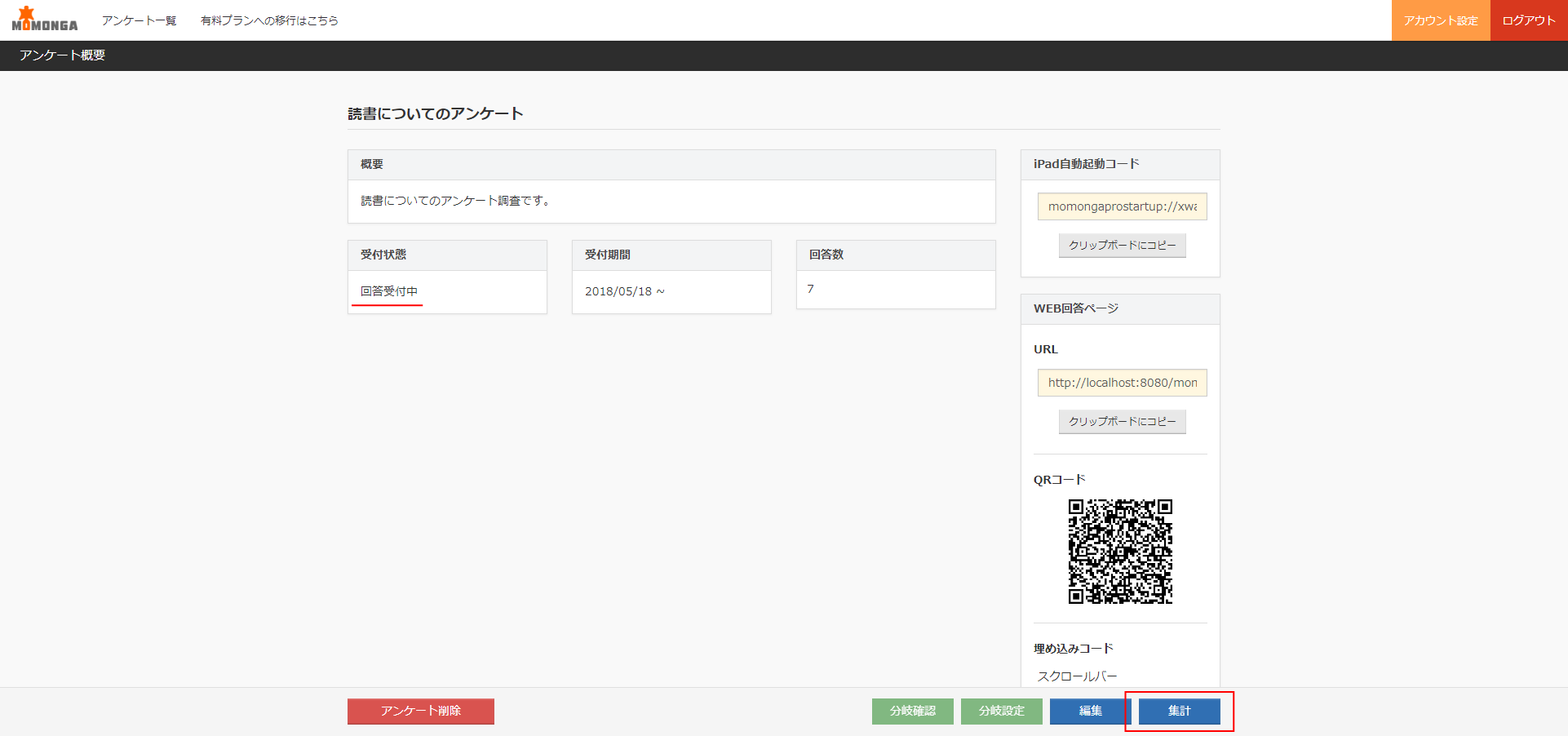
手順3-2:
各質問の回答状況が表示されます。
自由記入の質問を設けていた場合は、「内容表示」「回答内容の一覧を見る」ボタンをクリックすると、回答の内容を確認できます。
自由記入設問の場合は「表示」ボタンをクリックすると、AIによる分析結果が表示されます。
※AI分析の精度は回答件数が多いほど高くなります。
各質問の回答状況が表示されます。
自由記入の質問を設けていた場合は、「内容表示」「回答内容の一覧を見る」ボタンをクリックすると、回答の内容を確認できます。
自由記入設問の場合は「表示」ボタンをクリックすると、AIによる分析結果が表示されます。
※AI分析の精度は回答件数が多いほど高くなります。
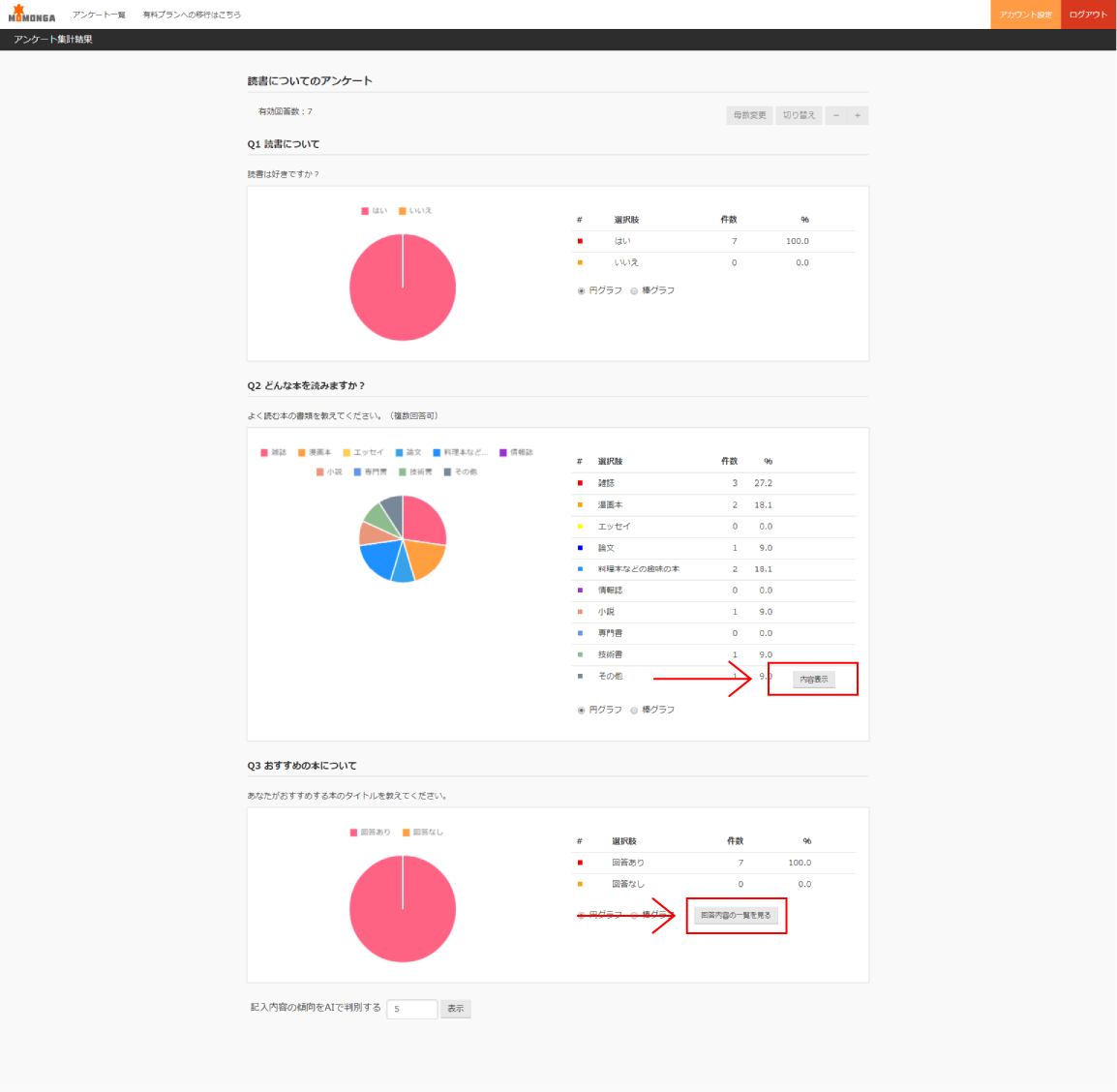
手順3-3:
自由記入回答の先頭は回答の分類です。
分類はクリックすることで切り替えることができます。
自由記入回答の先頭は回答の分類です。
分類はクリックすることで切り替えることができます。
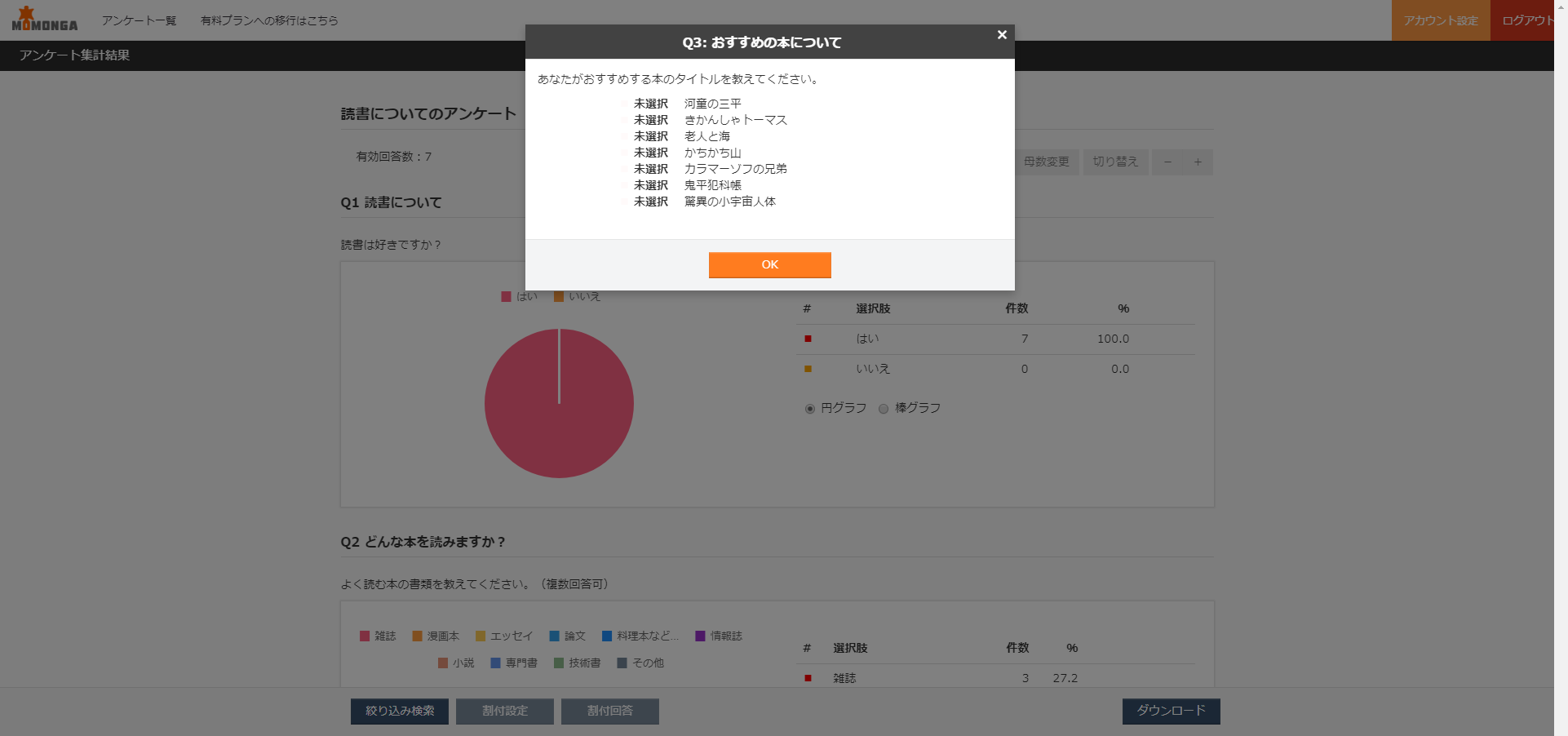
手順3-4:
集計結果はWeb上で閲覧するだけでなく、集計面左下の「ダウンロード」ボタンをクリックすると、アンケートの回答データをCSV形式でダウンロードすることができます。
集計結果はWeb上で閲覧するだけでなく、集計面左下の「ダウンロード」ボタンをクリックすると、アンケートの回答データをCSV形式でダウンロードすることができます。
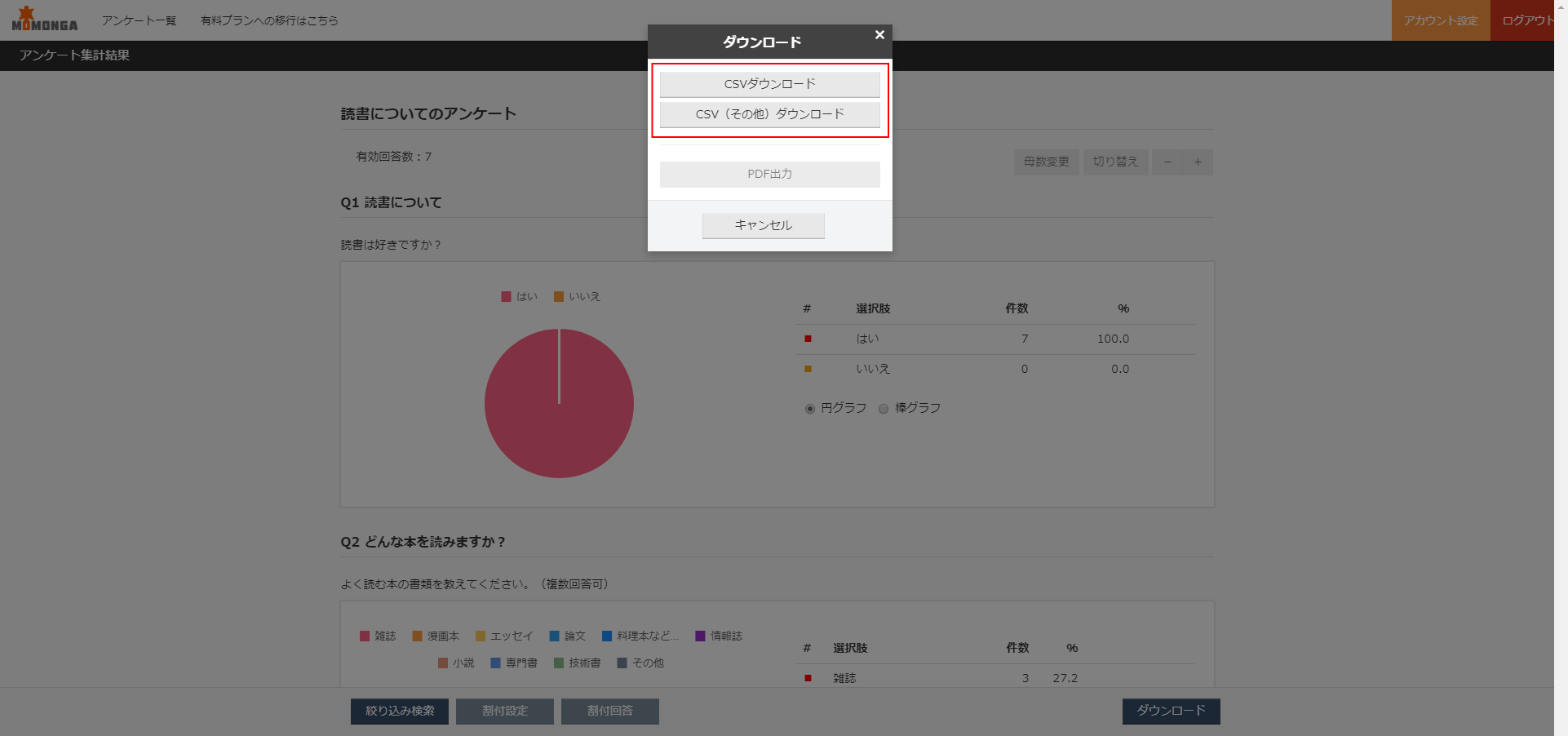
手順3-5:
ダウンロードされた回答データは、「EQ********.zip」という名称の圧縮ファイルになっています。
ファイルを解凍すると、フォルダの中にいくつかのデータがあり、その中の「ENQUETE_DATA」という名称のファイルが回答データ一覧になっています。
ダウンロードされた回答データは、「EQ********.zip」という名称の圧縮ファイルになっています。
ファイルを解凍すると、フォルダの中にいくつかのデータがあり、その中の「ENQUETE_DATA」という名称のファイルが回答データ一覧になっています。
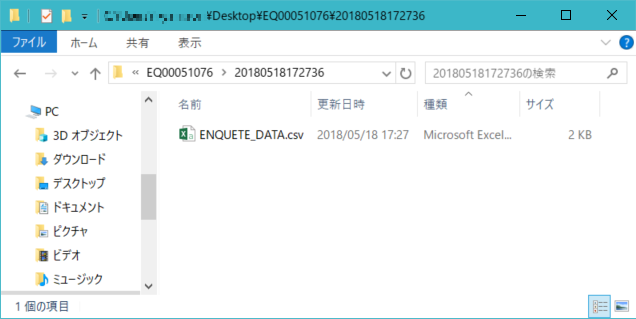
手順3-6:
「ENQUETE_DATA」ファイルを開くと、表の上段にアンケートの設問文と選択肢が並び、その下に1行につき1名分の回答データが並んでいます。
回答時にチェックのついた箇所には数字の「1」が入っているので、エクセルで簡単に数値化ができます。
「ENQUETE_DATA」ファイルを開くと、表の上段にアンケートの設問文と選択肢が並び、その下に1行につき1名分の回答データが並んでいます。
回答時にチェックのついた箇所には数字の「1」が入っているので、エクセルで簡単に数値化ができます。
